লেখক:
Sara Rhodes
সৃষ্টির তারিখ:
9 ফেব্রুয়ারি. 2021
আপডেটের তারিখ:
1 জুলাই 2024

কন্টেন্ট
এই প্রবন্ধে, আমরা আপনাকে দেখাবো কিভাবে উইন্ডোজ বা ম্যাকওএস -এ ফরম্যাট করার জন্য একটি ইউএসবি ড্রাইভে লেখার সুরক্ষা সরিয়ে ফেলা যায়।
ধাপ
2 এর পদ্ধতি 1: উইন্ডোজ
 1 ড্রাইভে লেখা-সুরক্ষা সুইচটি সন্ধান করুন। যদি এই ধরনের একটি সুইচ থাকে, এটি স্লাইড করুন এবং তারপর ড্রাইভ ফরম্যাট করুন। যদি কোন সুইচ না থাকে, তাহলে পরবর্তী ধাপে যান।
1 ড্রাইভে লেখা-সুরক্ষা সুইচটি সন্ধান করুন। যদি এই ধরনের একটি সুইচ থাকে, এটি স্লাইড করুন এবং তারপর ড্রাইভ ফরম্যাট করুন। যদি কোন সুইচ না থাকে, তাহলে পরবর্তী ধাপে যান।  2 আপনার কম্পিউটারে একটি USB পোর্টের সাথে ড্রাইভটি সংযুক্ত করুন।
2 আপনার কম্পিউটারে একটি USB পোর্টের সাথে ড্রাইভটি সংযুক্ত করুন। 3 ক্লিক করুন জয়+আর. রান উইন্ডো খুলবে।
3 ক্লিক করুন জয়+আর. রান উইন্ডো খুলবে। 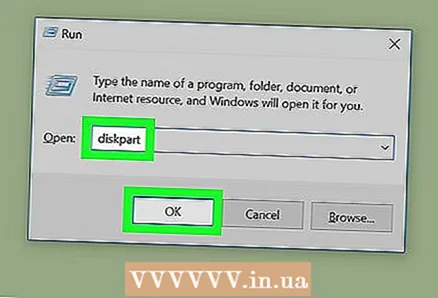 4 প্রবেশ করুন diskpart এবং টিপুন ঠিক আছে. একটি কমান্ড প্রম্পট উইন্ডো খুলবে।
4 প্রবেশ করুন diskpart এবং টিপুন ঠিক আছে. একটি কমান্ড প্রম্পট উইন্ডো খুলবে। - যদি ব্যবহারকারী অ্যাকাউন্ট নিয়ন্ত্রণ উইন্ডো খোলে, হ্যাঁ ক্লিক করুন।
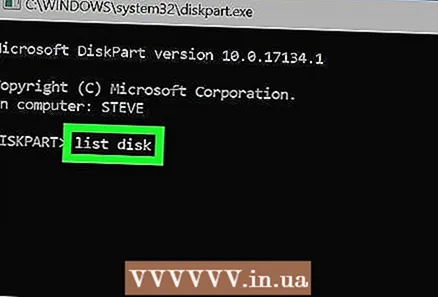 5 প্রবেশ করুন তালিকা ডিস্ক এবং টিপুন লিখুন. কম্পিউটারের সাথে সংযুক্ত সমস্ত ড্রাইভের (বাহ্যিক ড্রাইভ সহ) একটি তালিকা প্রদর্শিত হবে।
5 প্রবেশ করুন তালিকা ডিস্ক এবং টিপুন লিখুন. কম্পিউটারের সাথে সংযুক্ত সমস্ত ড্রাইভের (বাহ্যিক ড্রাইভ সহ) একটি তালিকা প্রদর্শিত হবে। 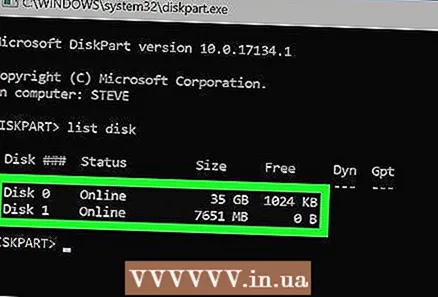 6 আপনার ইউএসবি ড্রাইভ নম্বর খুঁজুন। ড্রাইভগুলিকে "ডিস্ক 0", "ডিস্ক 1", "ডিস্ক 2" ইত্যাদি লেবেল করা হয়েছে। আপনার ড্রাইভ কোন ডিস্ক তার ক্ষমতা দ্বারা আপনি খুঁজে পেতে পারেন।
6 আপনার ইউএসবি ড্রাইভ নম্বর খুঁজুন। ড্রাইভগুলিকে "ডিস্ক 0", "ডিস্ক 1", "ডিস্ক 2" ইত্যাদি লেবেল করা হয়েছে। আপনার ড্রাইভ কোন ডিস্ক তার ক্ষমতা দ্বারা আপনি খুঁজে পেতে পারেন।  7 প্রবেশ করুন ডিস্ক [নম্বর] নির্বাচন করুন এবং টিপুন লিখুন. আপনার ড্রাইভের সংখ্যার সাথে [সংখ্যা] প্রতিস্থাপন করুন (উদাহরণস্বরূপ, "ডিস্ক 1 নির্বাচন করুন")। "ডিস্ক [নম্বর] নির্বাচিত" বার্তাটি প্রদর্শিত হবে।
7 প্রবেশ করুন ডিস্ক [নম্বর] নির্বাচন করুন এবং টিপুন লিখুন. আপনার ড্রাইভের সংখ্যার সাথে [সংখ্যা] প্রতিস্থাপন করুন (উদাহরণস্বরূপ, "ডিস্ক 1 নির্বাচন করুন")। "ডিস্ক [নম্বর] নির্বাচিত" বার্তাটি প্রদর্শিত হবে। 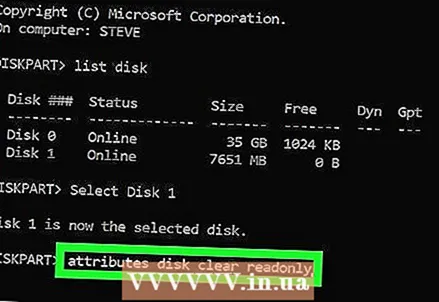 8 প্রবেশ করুন অ্যাট্রিবিউট ডিস্ক ক্লিয়ার রিডনলি এবং টিপুন লিখুন. এই কমান্ডটি ড্রাইভ থেকে লেখার সুরক্ষা সরিয়ে দেবে - একটি অনুরূপ বার্তা স্ক্রিনে প্রদর্শিত হবে।
8 প্রবেশ করুন অ্যাট্রিবিউট ডিস্ক ক্লিয়ার রিডনলি এবং টিপুন লিখুন. এই কমান্ডটি ড্রাইভ থেকে লেখার সুরক্ষা সরিয়ে দেবে - একটি অনুরূপ বার্তা স্ক্রিনে প্রদর্শিত হবে। 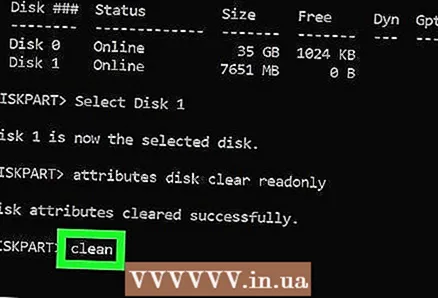 9 প্রবেশ করুন পরিষ্কার এবং টিপুন লিখুন. ডিস্কের সমস্ত ডেটা মুছে ফেলা হবে।
9 প্রবেশ করুন পরিষ্কার এবং টিপুন লিখুন. ডিস্কের সমস্ত ডেটা মুছে ফেলা হবে। 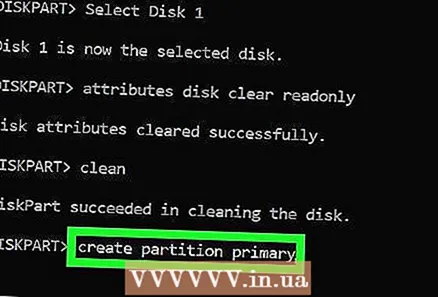 10 প্রবেশ করুন পার্টিশন প্রাথমিক তৈরি করুন এবং টিপুন লিখুন. একটি নতুন পার্টিশন তৈরি করা হবে যাতে আপনি ড্রাইভটি ফরম্যাট করতে পারেন। যখন স্ক্রিনে "ডিস্কপার্ট>" প্রম্পট উপস্থিত হয়, কমান্ড প্রম্পট উইন্ডো বন্ধ করুন - উপরের ডান কোণে "এক্স" এ ক্লিক করুন।
10 প্রবেশ করুন পার্টিশন প্রাথমিক তৈরি করুন এবং টিপুন লিখুন. একটি নতুন পার্টিশন তৈরি করা হবে যাতে আপনি ড্রাইভটি ফরম্যাট করতে পারেন। যখন স্ক্রিনে "ডিস্কপার্ট>" প্রম্পট উপস্থিত হয়, কমান্ড প্রম্পট উইন্ডো বন্ধ করুন - উপরের ডান কোণে "এক্স" এ ক্লিক করুন।  11 ক্লিক করুন জয়+ঙএক্সপ্লোরার উইন্ডো খুলতে। এটি আপনার কম্পিউটারে ফাইল এবং ডিস্ক প্রদর্শন করবে।
11 ক্লিক করুন জয়+ঙএক্সপ্লোরার উইন্ডো খুলতে। এটি আপনার কম্পিউটারে ফাইল এবং ডিস্ক প্রদর্শন করবে। 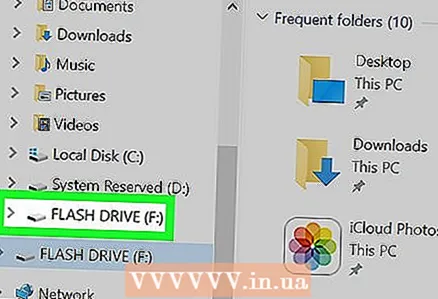 12 বাম ফলকে নিচে স্ক্রোল করুন এবং তারপর আপনার USB ড্রাইভে ডান ক্লিক করুন। এটি বাম ফলকের নীচে। একটি প্রসঙ্গ মেনু খুলবে।
12 বাম ফলকে নিচে স্ক্রোল করুন এবং তারপর আপনার USB ড্রাইভে ডান ক্লিক করুন। এটি বাম ফলকের নীচে। একটি প্রসঙ্গ মেনু খুলবে। 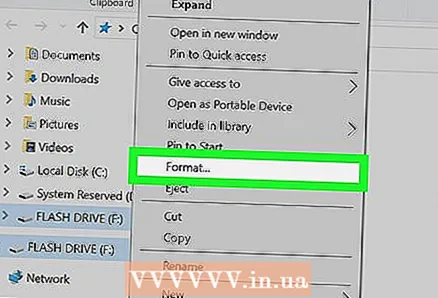 13 ক্লিক করুন বিন্যাস. একটি ডায়ালগ বক্স বিভিন্ন ফর্ম্যাটিং অপশন সহ খোলে।
13 ক্লিক করুন বিন্যাস. একটি ডায়ালগ বক্স বিভিন্ন ফর্ম্যাটিং অপশন সহ খোলে।  14 ফাইল সিস্টেম মেনু থেকে একটি বিকল্প নির্বাচন করুন।
14 ফাইল সিস্টেম মেনু থেকে একটি বিকল্প নির্বাচন করুন।- চর্বি: - এই ফাইল সিস্টেমটি 32 গিগাবাইটের সর্বোচ্চ ক্ষমতা সম্পন্ন ড্রাইভের পাশাপাশি উইন্ডোজ এবং ম্যাকওএস অপারেটিং সিস্টেমের সাথে সামঞ্জস্যপূর্ণ।
- NTFS: - এই ফাইল সিস্টেমটি শুধুমাত্র উইন্ডোজের সাথে সামঞ্জস্যপূর্ণ।
- exFAT: - এই ফাইল সিস্টেমটি উইন্ডোজ এবং ম্যাকোসের সাথে সামঞ্জস্যপূর্ণ।
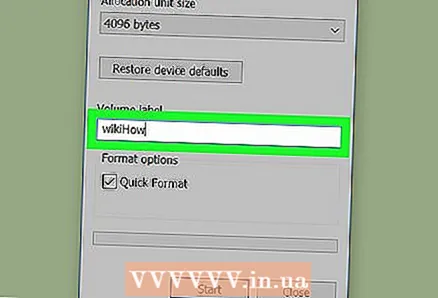 15 আপনার ড্রাইভের জন্য একটি নাম লিখুন। এটি "ভলিউম লেবেল" লাইনে করুন।
15 আপনার ড্রাইভের জন্য একটি নাম লিখুন। এটি "ভলিউম লেবেল" লাইনে করুন। 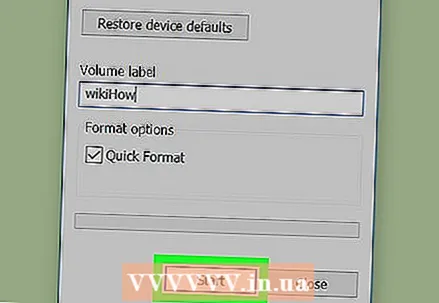 16 ক্লিক করুন শুরু করা. এটা জানালার নীচে। একটি সতর্কবাণী দেখা যাচ্ছে যে ফর্ম্যাটিং ড্রাইভের সমস্ত ডেটা মুছে দেবে।
16 ক্লিক করুন শুরু করা. এটা জানালার নীচে। একটি সতর্কবাণী দেখা যাচ্ছে যে ফর্ম্যাটিং ড্রাইভের সমস্ত ডেটা মুছে দেবে। 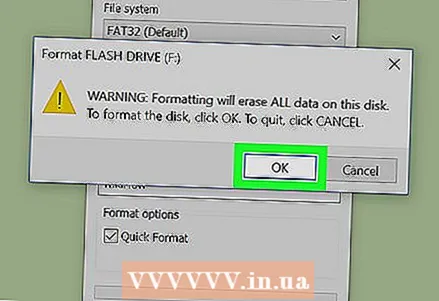 17 ক্লিক করুন ঠিক আছে. বিন্যাস প্রক্রিয়া শুরু হবে এবং কয়েক মিনিট সময় লাগবে। প্রক্রিয়াটি সম্পন্ন হলে, একটি পপ-আপ উইন্ডো প্রদর্শিত হবে।
17 ক্লিক করুন ঠিক আছে. বিন্যাস প্রক্রিয়া শুরু হবে এবং কয়েক মিনিট সময় লাগবে। প্রক্রিয়াটি সম্পন্ন হলে, একটি পপ-আপ উইন্ডো প্রদর্শিত হবে। 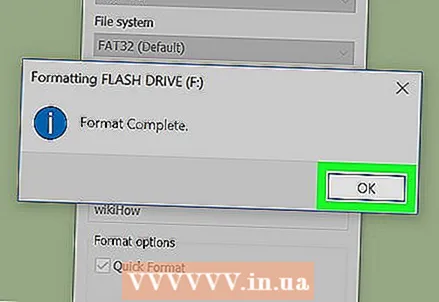 18 ক্লিক করুন ঠিক আছে. আপনি এখন ড্রাইভটি ব্যবহার করতে পারেন।
18 ক্লিক করুন ঠিক আছে. আপনি এখন ড্রাইভটি ব্যবহার করতে পারেন।
2 এর পদ্ধতি 2: ম্যাকওএস
 1 ড্রাইভে লেখা-সুরক্ষা সুইচটি সন্ধান করুন। যদি এই ধরনের একটি সুইচ থাকে, এটি স্লাইড করুন এবং তারপর ড্রাইভ ফরম্যাট করুন। যদি কোন সুইচ না থাকে, তাহলে পরবর্তী ধাপে যান।
1 ড্রাইভে লেখা-সুরক্ষা সুইচটি সন্ধান করুন। যদি এই ধরনের একটি সুইচ থাকে, এটি স্লাইড করুন এবং তারপর ড্রাইভ ফরম্যাট করুন। যদি কোন সুইচ না থাকে, তাহলে পরবর্তী ধাপে যান।  2 আপনার কম্পিউটারে একটি USB পোর্টের সাথে ড্রাইভটি সংযুক্ত করুন।
2 আপনার কম্পিউটারে একটি USB পোর্টের সাথে ড্রাইভটি সংযুক্ত করুন। 3 একটি ফাইন্ডার উইন্ডো খুলুন
3 একটি ফাইন্ডার উইন্ডো খুলুন  . আপনি ডকের বাম পাশে ফাইন্ডার আইকনটি পাবেন।
. আপনি ডকের বাম পাশে ফাইন্ডার আইকনটি পাবেন। 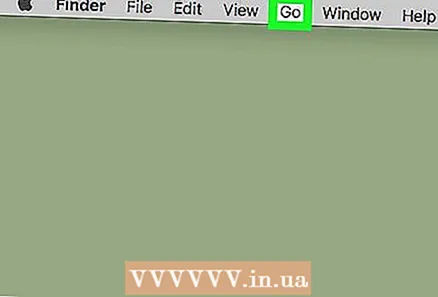 4 মেনু খুলুন উত্তরণ. আপনি এটি পর্দার শীর্ষে পাবেন।
4 মেনু খুলুন উত্তরণ. আপনি এটি পর্দার শীর্ষে পাবেন। 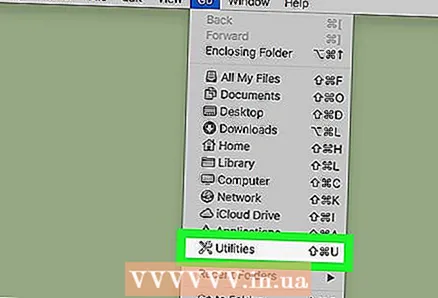 5 ক্লিক করুন উপযোগিতা.
5 ক্লিক করুন উপযোগিতা.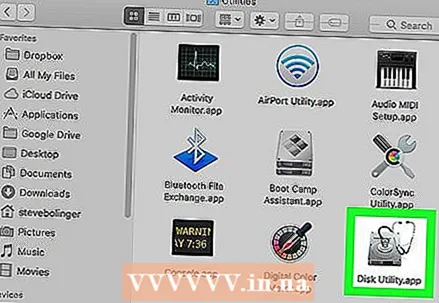 6 ডাবল ক্লিক করুন ডিস্ক ইউটিলিটি. এই বিকল্পটি একটি স্টেথোস্কোপ সহ একটি হার্ড ড্রাইভ আইকন দ্বারা চিহ্নিত করা হয়েছে।
6 ডাবল ক্লিক করুন ডিস্ক ইউটিলিটি. এই বিকল্পটি একটি স্টেথোস্কোপ সহ একটি হার্ড ড্রাইভ আইকন দ্বারা চিহ্নিত করা হয়েছে।  7 আপনার USB ড্রাইভে ক্লিক করুন। আপনি এটি বাম ফলকে পাবেন।
7 আপনার USB ড্রাইভে ক্লিক করুন। আপনি এটি বাম ফলকে পাবেন।  8 ক্লিক করুন মুছে দিন.
8 ক্লিক করুন মুছে দিন.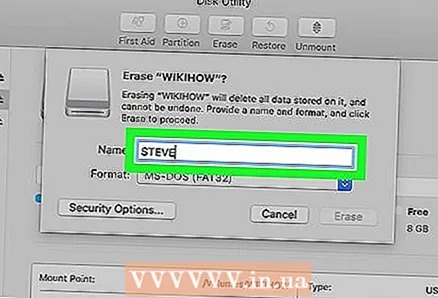 9 আপনার ড্রাইভের জন্য একটি নাম লিখুন। এটি ফাইন্ডার উইন্ডোতে এই নামে প্রদর্শিত হবে।
9 আপনার ড্রাইভের জন্য একটি নাম লিখুন। এটি ফাইন্ডার উইন্ডোতে এই নামে প্রদর্শিত হবে। 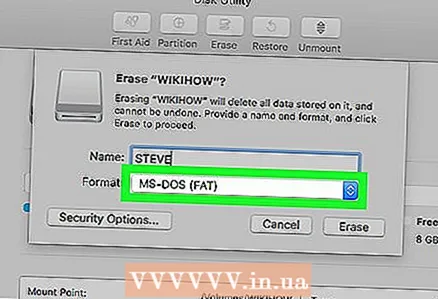 10 একটি ফাইল সিস্টেম নির্বাচন করুন। এটি "বিন্যাস" মেনুতে করুন।
10 একটি ফাইল সিস্টেম নির্বাচন করুন। এটি "বিন্যাস" মেনুতে করুন। - ম্যাক ওএস এক্সটেন্ডেড (জার্নালড): - এই ফাইল সিস্টেমটি শুধুমাত্র macOS এর সাথে সামঞ্জস্যপূর্ণ।
- MS-DOS (FAT): - এই ফাইল সিস্টেমটি 32 গিগাবাইটের সর্বোচ্চ ক্ষমতা সম্পন্ন ড্রাইভের পাশাপাশি উইন্ডোজ এবং ম্যাকওএস অপারেটিং সিস্টেমের সাথে সামঞ্জস্যপূর্ণ।
- ExFAT: - এই ফাইল সিস্টেমটি যেকোনো ক্ষমতার ড্রাইভের পাশাপাশি উইন্ডোজ এবং ম্যাকোস অপারেটিং সিস্টেমের সাথে সামঞ্জস্যপূর্ণ।
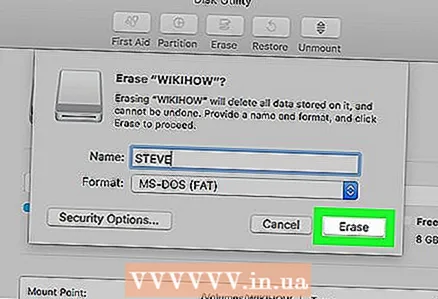 11 ক্লিক করুন মুছে দিন. ড্রাইভ ফরম্যাট করার প্রক্রিয়া শুরু হয়।
11 ক্লিক করুন মুছে দিন. ড্রাইভ ফরম্যাট করার প্রক্রিয়া শুরু হয়। 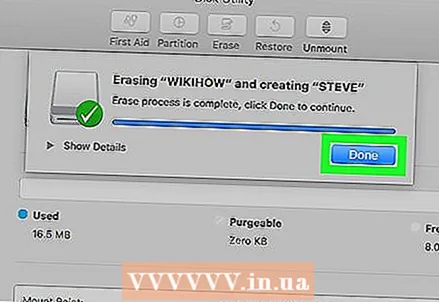 12 ক্লিক করুন প্রস্তুত. আপনি এখন ড্রাইভটি ব্যবহার করতে পারেন।
12 ক্লিক করুন প্রস্তুত. আপনি এখন ড্রাইভটি ব্যবহার করতে পারেন।



